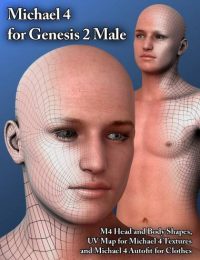さて、前回の黄金比の記事で、Genesis3MaleにMichael4のテクスチャを利用するという記事を書いたが、T2さんにアドヴァイスをいただきさらに良い感じにコンバートできたので。
まず、M4とGenesis3とはUVが全く異なるため
Legacy UVs for Genesis 3: Michael 4
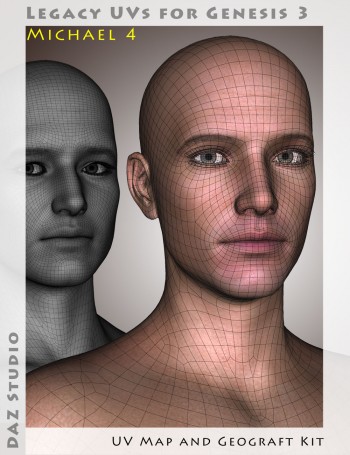
というツールを使うことになる。
まずは私がやってた基本の使い方の説明をします。
M4の時代はPoserが主流だったせいもあり、ファイルがRuntime>Library内にPoser対応形式で保存されているものが多いと思う。
D|S用のファイルもRuntime内にds形式などで一緒に入ってたりする。(現在の標準はduf形式)
で、Genesis3に適用させるためには「duf」形式にまず直さないといけない。
具体的にはシーンにM4を読み込んで、ポーズやマテリアルの項目からそれぞれのテクスチャを適用し、「Save as >Material(S) Preset」で全部duf形式でわかりやすいところに保存しておく。(一気に複数のテクスチャをやったので結構時間かかった。。。。)
その作業が終わった後、M4を削除して代わりにGenesis3を読み込む。
D|S内の「Legacy UVs」を開き、Genesis3を選択した状態で左側の「!Prepare G3M」をクリックすると
この右側のように既存のテクスチャがはがされて真っ白になり、Genesis3とM4のUVの差で生まれた追加のマテリアル部分が青い色で表示されます。
[peg-image src=”https://lh3.googleusercontent.com/-PfqW-f9rjxg/WIDqVPcdY2I/AAAAAAAA3lk/qqwveodezsAt6rCdjIrXi4zXlmyYvwsHQCCoYBhgL/s144-o/1legacychange.png” href=”https://picasaweb.google.com/109425650485415836391/5857459524599493073?authkey=Gv1sRgCOaQw7u2nMft1wE#6377354723000673122″ caption=”Genesis3MaleにM4のテクスチャをIray対応させる2″ type=”image” alt=”1legacychange.png” image_size=”2834×2501″ ]シーンとサーフェイスタブを見ると、この追加分が「Legacy_G3M~」という名前で新たに項目ができてるのがわかります。
それらをすべて選択した状態で(←ここ確認大事)、最初に「duf」形式で保存しておいたM4のマテリアルセットを適用。
すると、崩れた形でテクスチャが貼りつけられます。
ここで「Legacy UVs」の右側の「Apply M4 UVs」のアイコンをクリックすると
[peg-image src=”https://lh3.googleusercontent.com/-WgRKHB4RaeU/WIDqVKfjIaI/AAAAAAAA3lk/r7T7YA1A6bw15lJ6BO3ctpyB3Qte7atpACCoYBhgL/s144-o/0legacyM4.png” href=”https://picasaweb.google.com/109425650485415836391/5857459524599493073?authkey=Gv1sRgCOaQw7u2nMft1wE#6377354721671455138″ caption=”Genesis3MaleにM4のテクスチャをIray対応させる1″ type=”image” alt=”0legacyM4.png” image_size=”727×472″ ]UVセットが正常な形に変換されます。
[peg-image src=”https://lh3.googleusercontent.com/-Zf-P2Q853NU/WIDqVBvsKgI/AAAAAAAA3lk/TDiu9wFM6toZYfUUrvnYe34vxyq19d8gQCCoYBhgL/s144-o/3apply.png” href=”https://picasaweb.google.com/109425650485415836391/5857459524599493073?authkey=Gv1sRgCOaQw7u2nMft1wE#6377354719323236866″ caption=”Genesis3MaleにM4のテクスチャをIray対応させる5″ type=”image” alt=”3apply.png” image_size=”1567×1979″ ]これでM4のテクスチャがGenesis3 Maleで使えるようになりました。
が、D|Sで使うからにはIrayレンダに対応したい!
そこでまず、Genesis3用のIrayシェーダーを使おうとしてみた。
N.G.S. Anagenessis 2 – Revolution
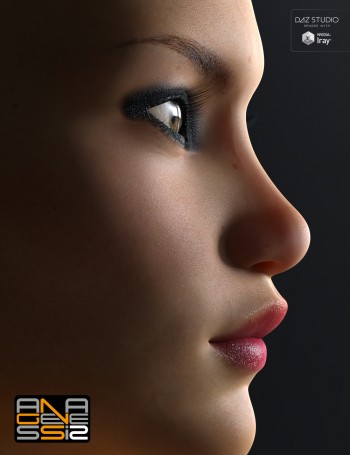
は、Genesis,Genesis2,Genesis3までカバーできて細かい設定ができるIrayシェーダーである。
が、これを利用した場合、追加部分のUVには反映されず、みるからにマテリアルの食い違いが起きる。
そこでこれはM4のマテリアルということになるのかな?と思い、
Iray Converter for Generation 4
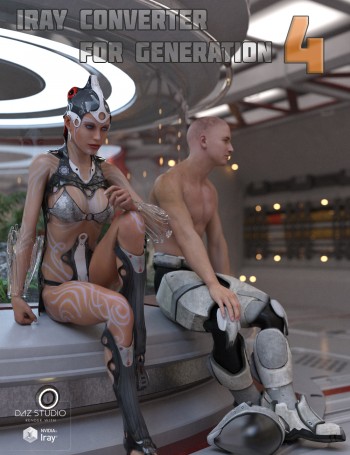
こっちを使ったところ反応し、ぱらぱらぱらーと読み込み肌の色が明るくなり、一見成功したように思える。
[peg-image src=”https://lh3.googleusercontent.com/-ZmSc21G9xa0/WIHUTDJJpdI/AAAAAAAA3lk/HCtv2t9Wt3c1Liw5sifARjmntVhTaaaLQCCoYBhgL/s144-o/irayconvert_1.png” href=”https://picasaweb.google.com/109425650485415836391/5857459524599493073?authkey=Gv1sRgCOaQw7u2nMft1wE#6377611971059623378″ caption=”Genesis3MaleにM4のテクスチャをIray対応させる7″ type=”image” alt=”irayconvert_1.png” image_size=”1622×2332″ ]が、肝心の詳細設定の方がどれもまったく反応しない(--;)
このままレンダすると、てっかてかのビニールコーティングしたような肌になってしまう。
しょうがないのでサーフェイスの項目で、Glossyなどの値を手動でちょこまか変えて対応していたのだが。。。
はい、ここでT2さんに別のやり方を教わりました。
いったんGenesis2を利用するというもので、これには別にGenesis2用のコンバートツールが必要になるのですが、幸いセールの時に購入していてGenesis2はほとんど使わなかったのでお蔵入りになってたのですw
「Michael 4 for Genesis 2 Male」がM4のUVセットをGenesis2に対応させるものですが、「Michael 4 Skins Auto Converter For Genesis 2 Male(s)」の方でこのめんどくさそうな処理を連動でワンクリックでできるようにする代物。
まあこの2つでセットという感じ。
この方法の場合、最初に呼び出すのはM4ではなくGenesis2 Male。
「Michael 4 Skins Auto Converter For Genesis 2 Male(s)」を起動すると、コンバートしたいMATファイルの場所を参照する画面がでてきます。
注意すべき点は「PZ2」「DS」「DSA」に限定されているので「.MAT」や「.Duf」などの拡張子は読み込めないこと。
「DS」「DSA」などの旧D|Sファイルは各商品のアップデートで消えてきているので基本的にはPoserのPoseの項目にある「pz2」ファイルを探すことになる。
そのpz2ファイルではなくアイコンの方を指定する。
するとさくっとM4のテクスチャがGenesis2に適用される。この時点でGenesis2ではあるがM4のUVになっていることも確認。
そして、次の段階でIray対応マテリアルに変換!
先程使えない~~と思っていた
N.G.S. Anagenessis 2 – Revolution
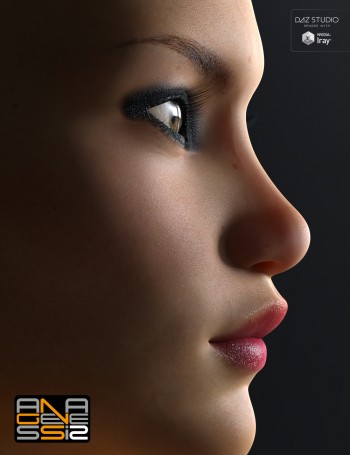
の出番です。
3種類のうちまずGenesis2用をクリックしてベースを適用。
詳細設定も当然できるので肌のてかりとか毛穴の強弱ヤトーンなど好みで設定して、「Save as >Material(S) Preset」で保存します。
[peg-image src=”https://lh3.googleusercontent.com/-a1A4Wre4FAc/WIHd8dbfnQI/AAAAAAAA3lk/UHr-Cs9Sapo3CKc_onRBANAaW9anxcT7QCCoYBhgL/s144-o/matpreset.jpg” href=”https://picasaweb.google.com/109425650485415836391/5857459524599493073?authkey=Gv1sRgCOaQw7u2nMft1wE#6377622578095168770″ caption=”Genesis3MaleにM4のテクスチャをIray対応させる12″ type=”image” alt=”matpreset.jpg” image_size=”2572×2036″ ]ここからは基本に戻りこいつを使う。
Legacy UVs for Genesis 3: Michael 4
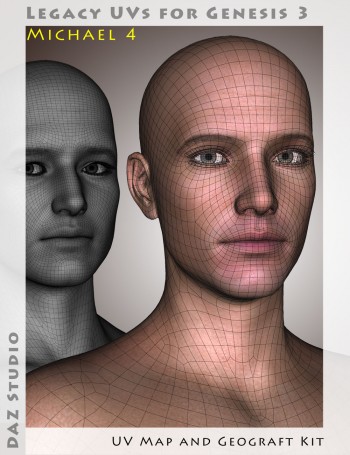
基本の使い方と同じように、まず「!Prepare G3M」をクリックして追加UVを表示させ、次にIrayマテリアルで保存しておいたGenesis2のM4UV(ややこしいなw)ファイルを読み込むと。。。
[peg-image src=”https://lh3.googleusercontent.com/-ReqlPZdY7ic/WIHd8QKOUvI/AAAAAAAA3lk/T0uqDPG6i3sXFw4eqs-iu35UIC5CQFqOACCoYBhgL/s144-o/170120-0005.jpg” href=”https://picasaweb.google.com/109425650485415836391/5857459524599493073?authkey=Gv1sRgCOaQw7u2nMft1wE#6377622574533071602″ caption=”Genesis3MaleにM4のテクスチャをIray対応させる13″ type=”image” alt=”170120-0005.jpg” image_size=”2000×1378″ ]しゅぱっときれいに適用。そう、2つめの「Apply M4 UVs」を使う必要もなし。
こうずらずら書いてるとなんかめんどくさそうだけど、実際手順を覚えると数分で終わる。
そしてT2さんに教わった2番目の方がスマートでわかりやすい。
左が1番目のやり方で手動でいじる前。右が2番目のやり方でコンバートしたもの。
結果はいうまでもない。
もちろんそれだけ必要なツールも増えるので無理に買う必要もないかもしれないが、Genesis2ももしかしたらちょっと使うかもという人は揃えておいて損はないかもしれない。
そこそこのお値段はするので私はセールに目をひからせていますがww
しかしこれで一気に20以上のテクスチャが増えたので(東洋人、西洋人、黒肌と多様)、わざわざGenesis3用のキャラ買う必要も感じなくなったよ。。。